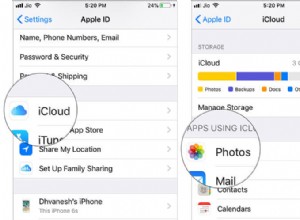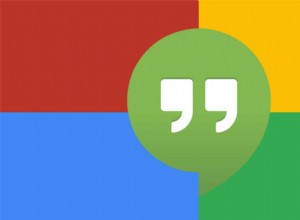من المحتمل أن تكون الصور المخزنة على جهاز iPhone الخاص بك في مجموعة متنوعة من أنواع الملفات المختلفة (مثل HEIC و JPEG و PNG وما إلى ذلك). تتوافق معظم تنسيقات الملفات هذه مع جميع الأنظمة الأساسية الرئيسية. ومع ذلك ، قد تضطر إلى حفظ الصور في ملف PDF لتوثيق العمل الورقي أو الواجب الدراسي أو أغراض أخرى محددة.
في هذا الدليل ، سأوضح لك 3 طرق لتحويل الصورة إلى ملف pdf على iPhone و iPad.
- كيفية تحويل صورة إلى ملف PDF على iPhone باستخدام خيارات الطابعة
- حدد الكتب في ورقة المشاركة لتحويل الصورة إلى ملف PDF
- احفظ الصور كملفات PDF على iPhone و iPad باستخدام تطبيق الملفات
- فيديو:تحويل الصور إلى ملفات PDF باستخدام تطبيق الاختصارات
كيفية تحويل صورة إلى PDF على iPhone باستخدام خيارات الطابعة
- افتح "الصور" على جهاز iPhone وانقر على الألبومات . الآن ، انقر فوق تحديد واختيار صورة واحدة أو عدة صور.
- انقر على مشاركة .
- اختر طباعة من ورقة المشاركة.
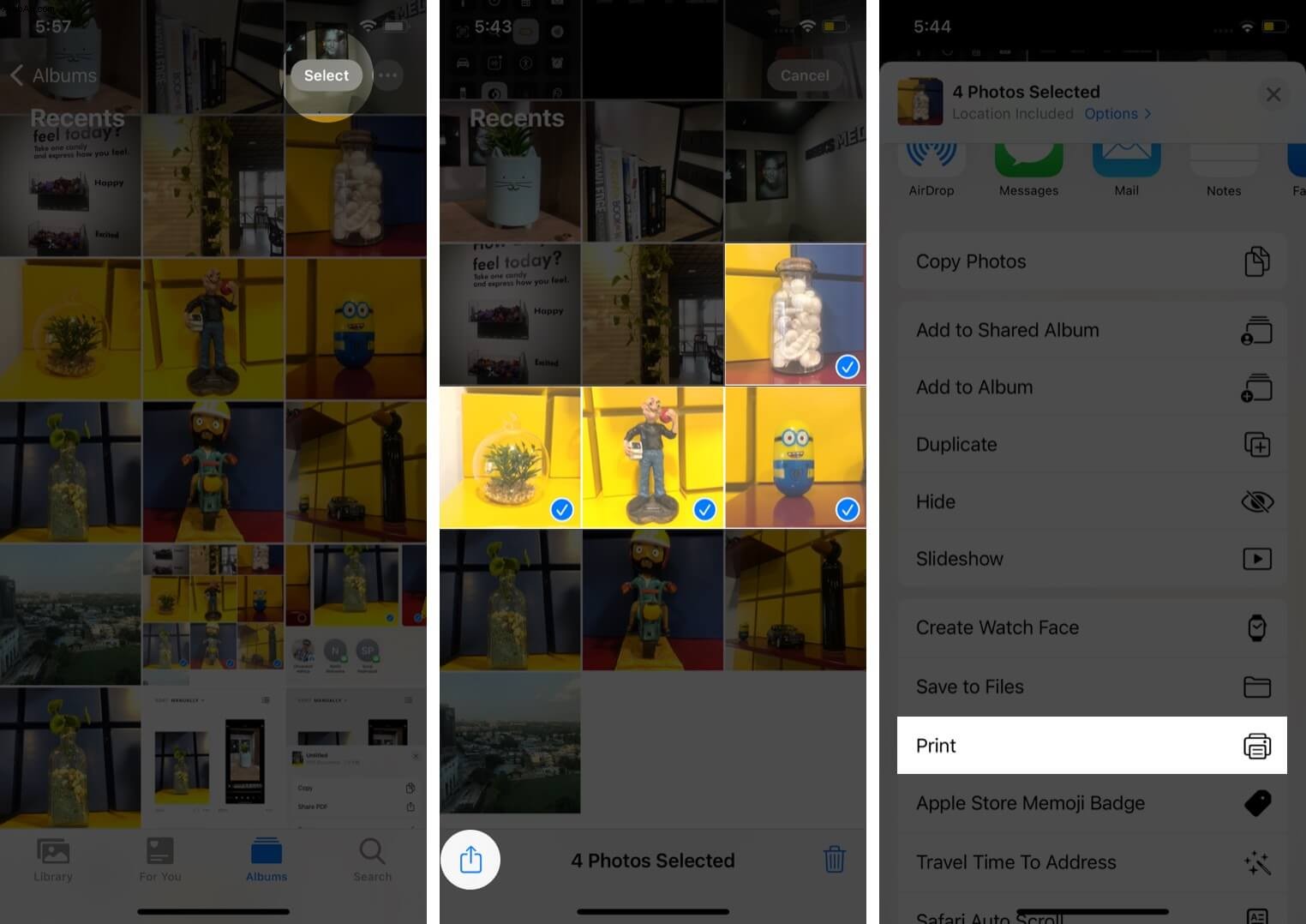
- باستخدام إصبعين في معاينة الصورة ، اضغط للخارج لحفظ الصورة كملف PDF.
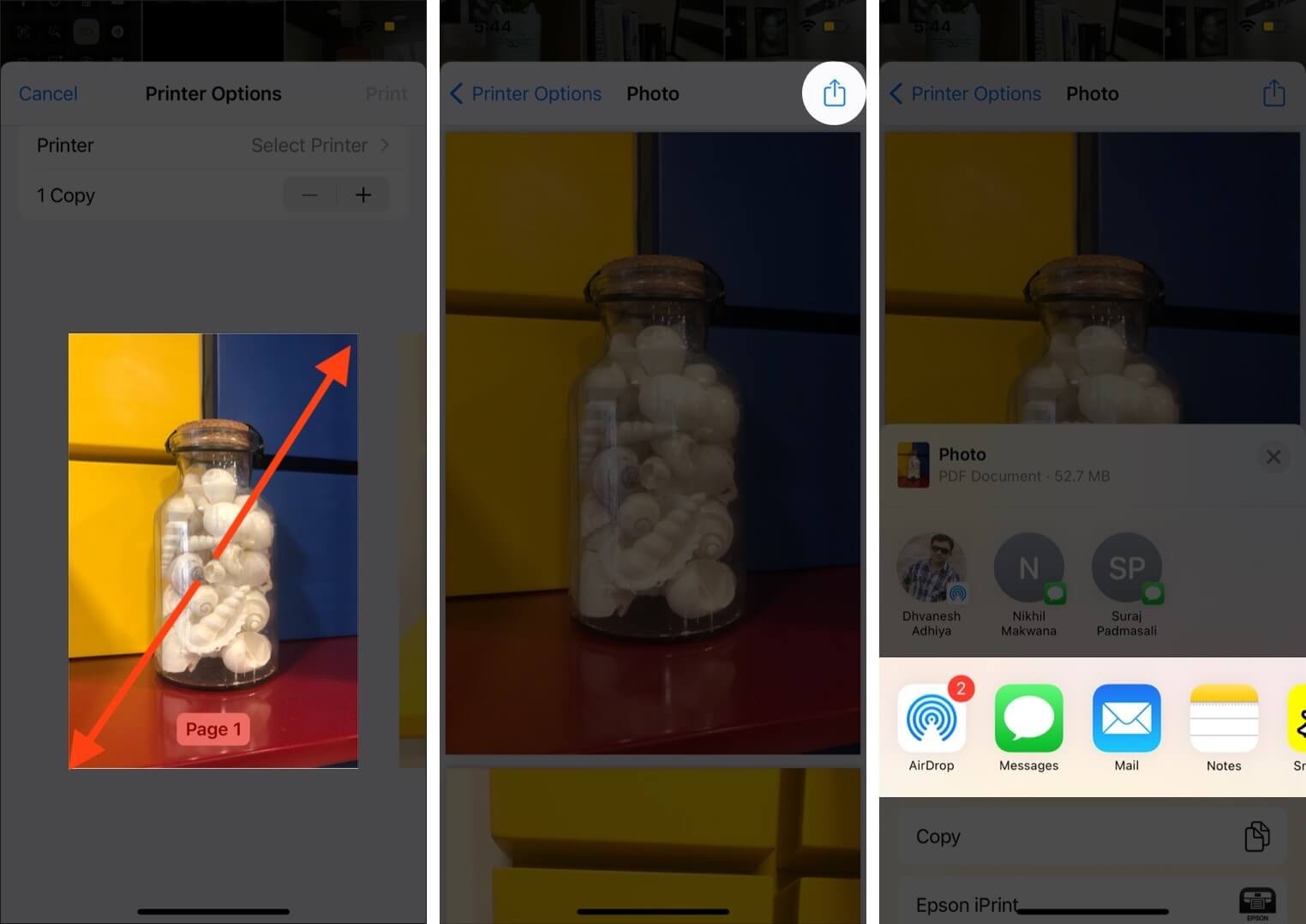
حدد الكتب في ورقة المشاركة لتحويل صورة إلى ملف PDF
- حدد الصور وانقر على مشاركة .
- انقر على كتب على ورقة المشاركة. قم بالتمرير أفقيًا على صف رموز التطبيقات ، إذا لزم الأمر.
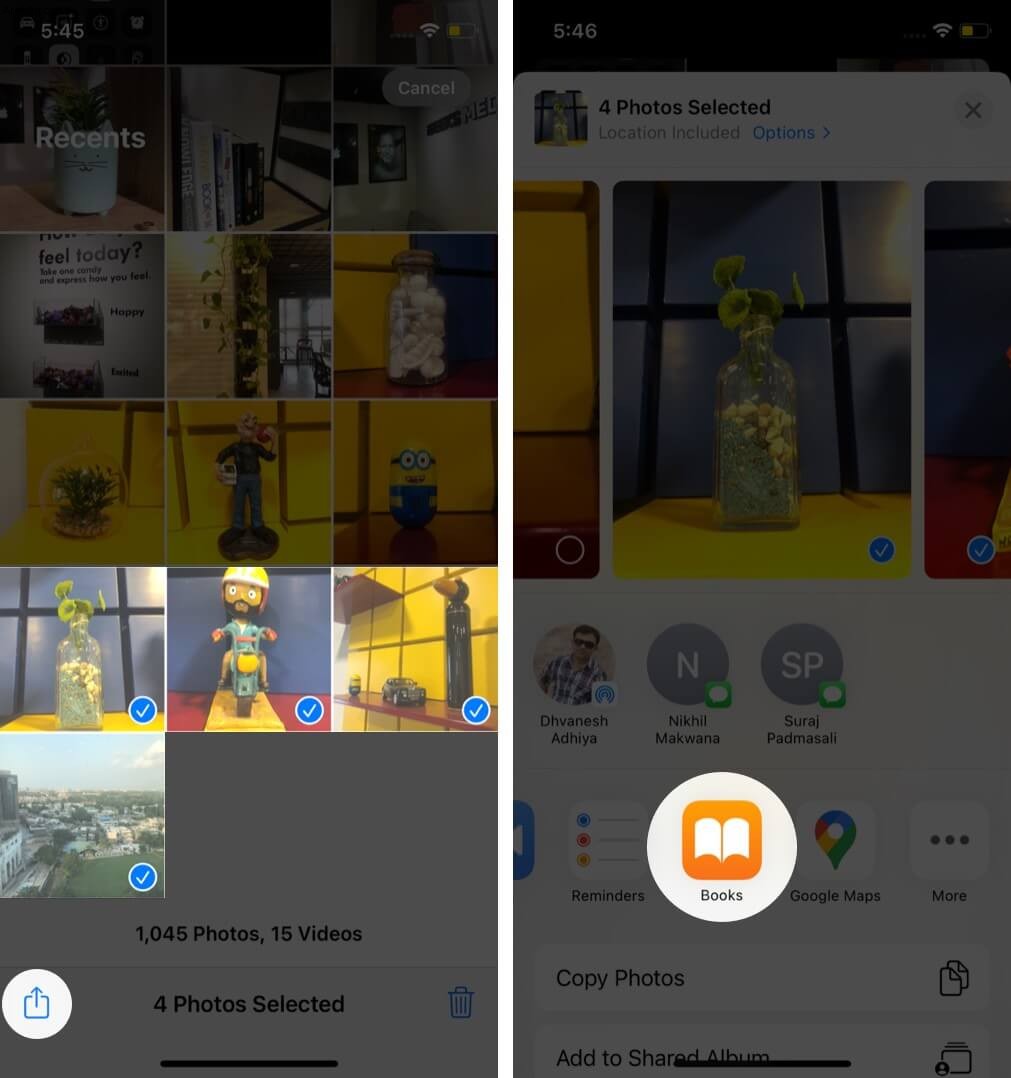
- سيتم تلقائيًا تحويل الصور إلى ملف PDF وفتح في الكتب. سيتم حفظه هناك.
- المس الشاشة ثم انقر فوق سهم الرجوع للعودة.
- بعد ذلك ، انقر على "المزيد" (ثلاث نقاط).
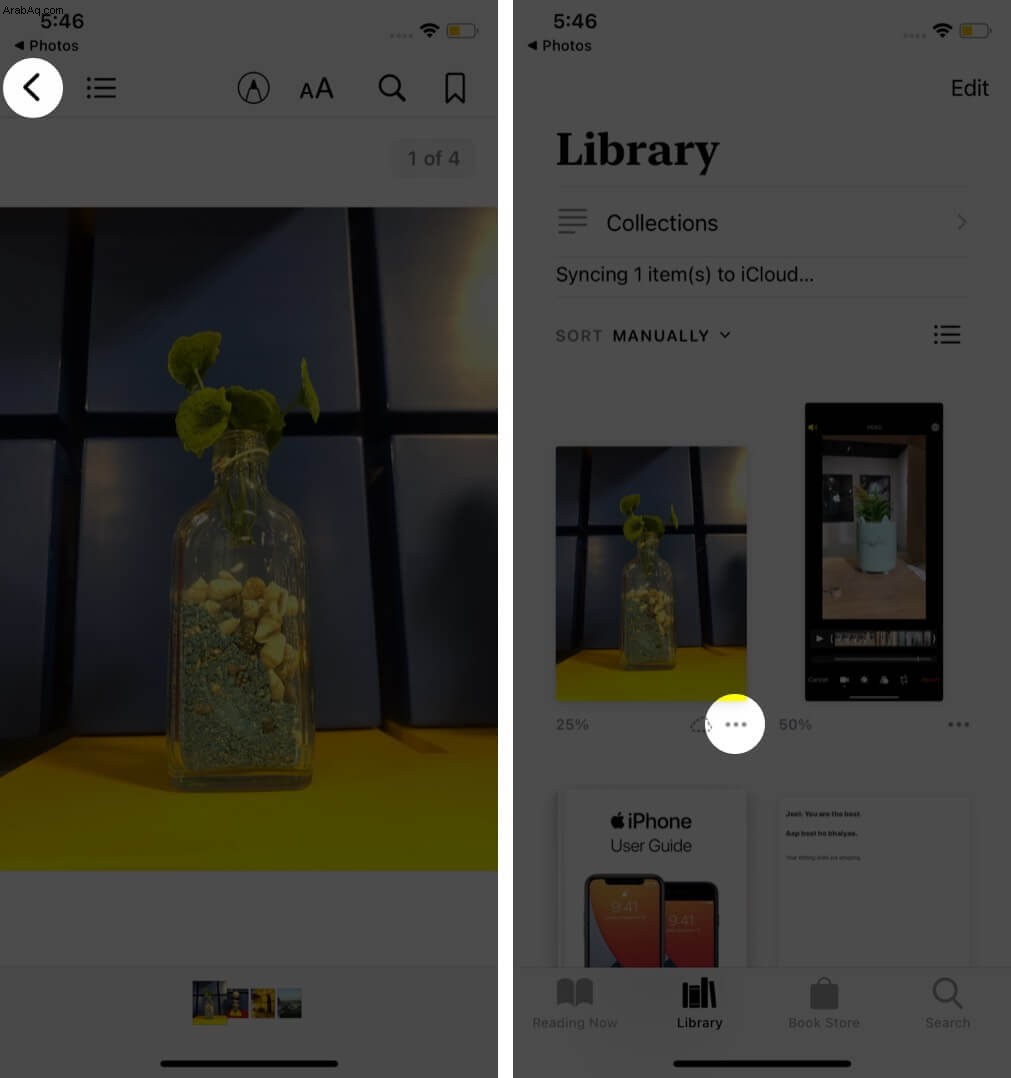
يمكنك معرفة المزيد عن الكتب في دليلنا الكامل.
حفظ الصور بتنسيق PDF على iPhone و iPad باستخدام تطبيق الملفات
تتيح لك الملفات إنشاء ملفات PDF بسرعة. ومع ذلك ، يجب حفظ الصورة ضمن الملفات. لذلك ، إذا كان لديك بالفعل صور هنا ، فتابع الخطوات التالية. إذا كانوا في Drive و Dropbox و One Drive وما إلى ذلك ، يمكنك معرفة كيفية تمكين هذه الخدمات السحابية للجهات الخارجية داخل Files.
أو لنسخ الصور من الصور إلى الملفات:حدد الصور داخل الصور ← انقر على مشاركة الزر ← حفظ في الملفات .
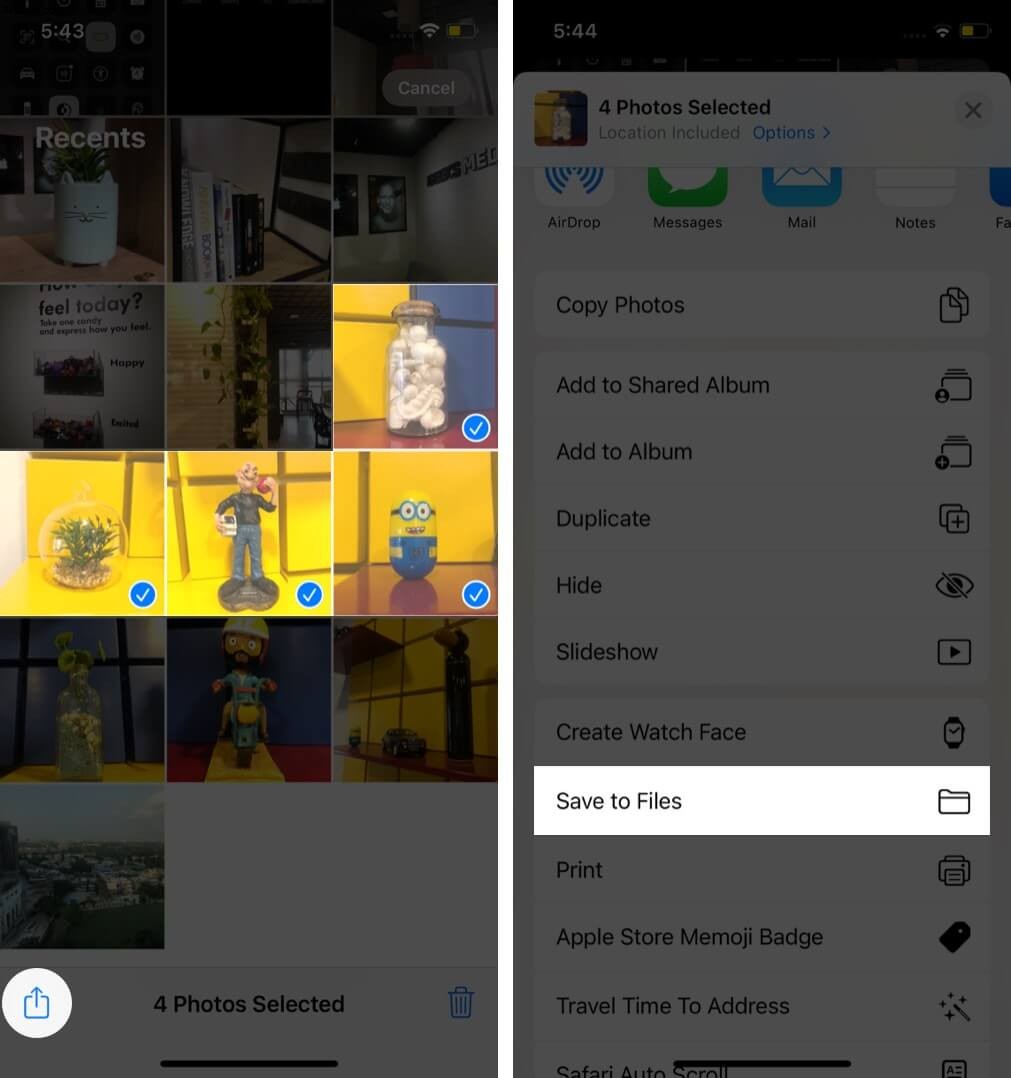
بمجرد أن ينتهي الأمر ، إليك خطوات إنشاء ملف PDF من الصور على iPhone.
- افتح الملفات وتحديد موقع الصورة.
- لتحويل صورة واحدة إلى ملف PDF : اضغط مطولاً على الصورة واختر Create PDF .
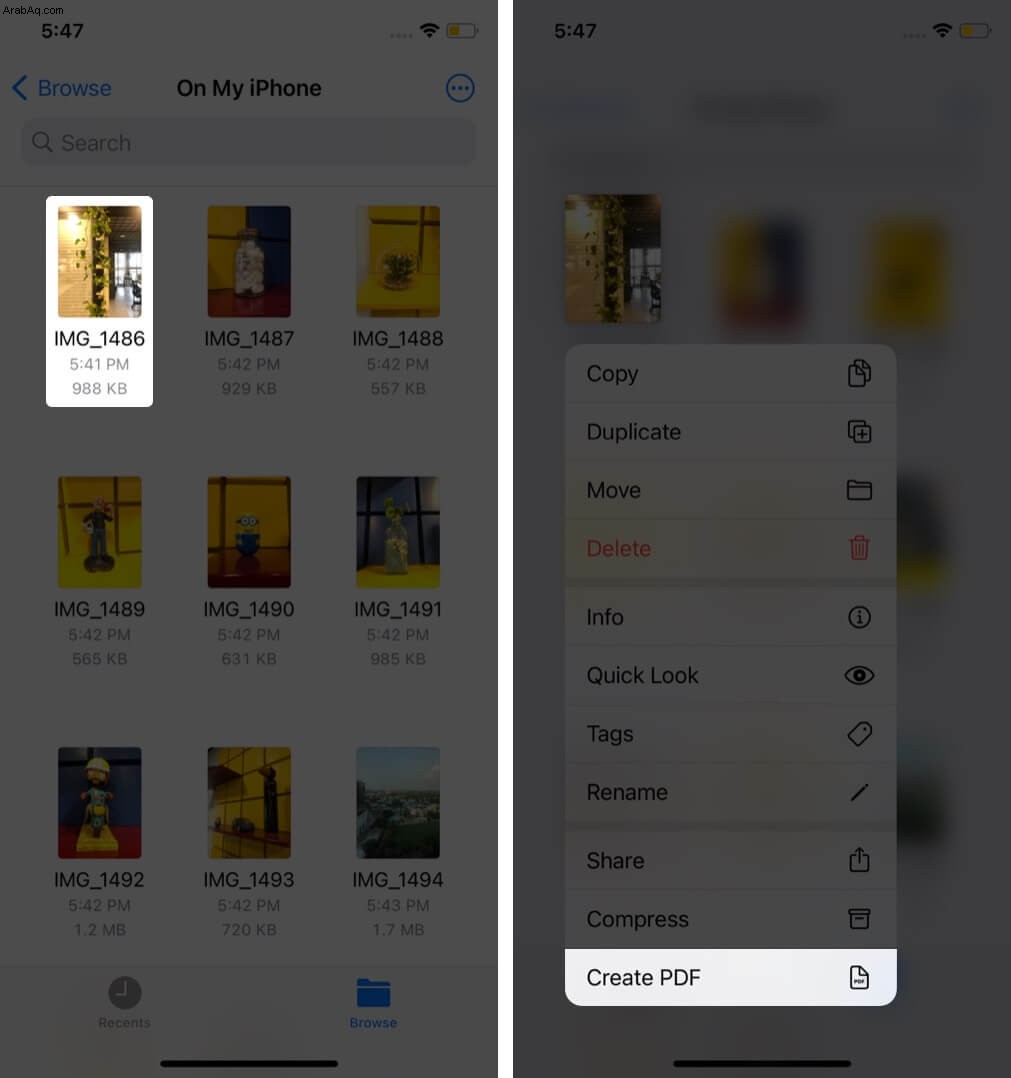
- لتحويل عدة صور إلى PDF : انقر على المزيد (ثلاث نقاط داخل دائرة) من أعلى اليمين واضغط على تحديد.
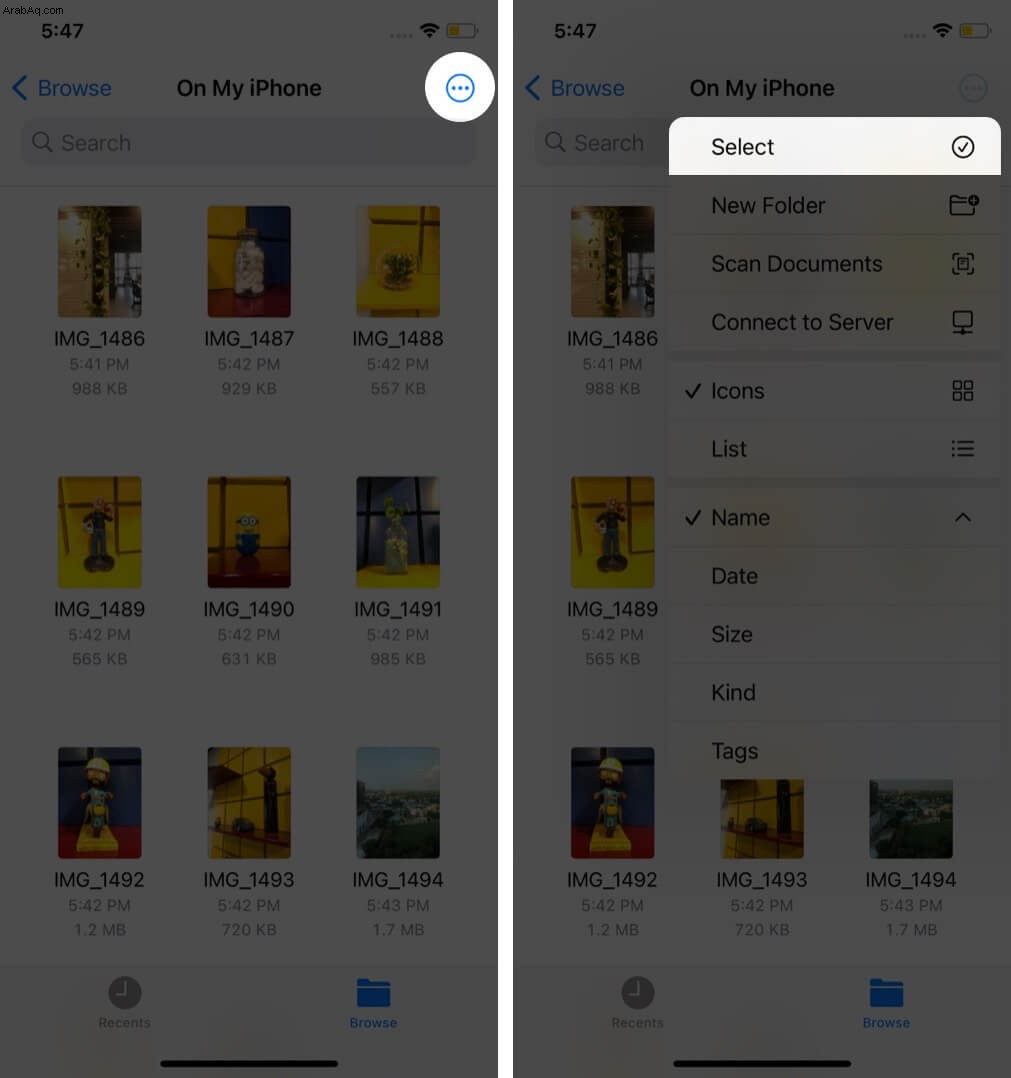
- الآن ، انقر على صور متعددة . بمجرد الانتهاء ، انقر على المزيد من أسفل اليسار واختر إنشاء PDF .
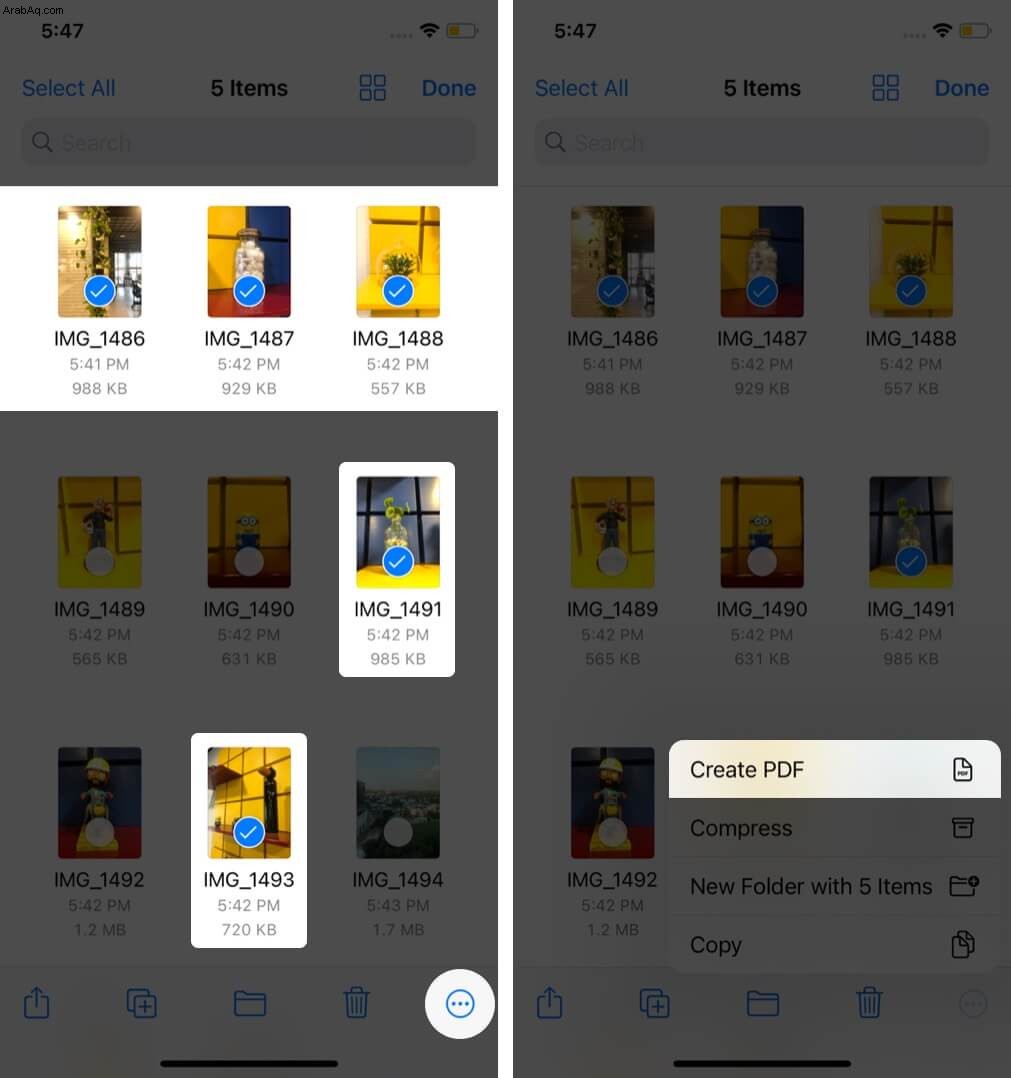
ستعمل الملفات على إنشاء ملف PDF من تلك الصور. سيتم حفظها في نفس موقع الصور الأصلية. يمكنك الاطلاع على دليلنا الكامل حول استخدام الملفات لنسخ ملف PDF هذا أو نقله أو مشاركته.
فيديو:تحويل الصور إلى ملفات PDF باستخدام تطبيق الاختصارات
نأمل أن يساعدك هذا الدليل في تحويل الصور إلى PDF على جهاز iPhone أو iPad. جميع الطرق الثلاث قابلة للتطبيق بشكل متساوٍ ، لكن الطريقة المفضلة لدي تتضمن استخدام تطبيق Books. بهذه الطريقة ، يتم إنشاء ملف PDF بسرعة وأمان وحفظه هناك لاستخدامه في المستقبل.
يمكنك أيضًا استخدام تطبيقات الطرف الثالث مثل PDF Expert (تحويل الصورة إلى PDF ميزة احترافية).
اقرأ التالي :
- تحويل Live Photos إلى GIF على iPhone و iPad
- أضف تسمية توضيحية إلى الصور ومقاطع الفيديو في iOS 14
- كيفية استرداد الصور المحذوفة من iPhone أو iPad
- 5 طرق لتحويل صور WebP إلى JPG أو PNG على نظام Mac